2. 自动备份的使用
2.1.设置
打开‘[F2:系统]–2: 控制参数-11:自动备份及修复’画面。
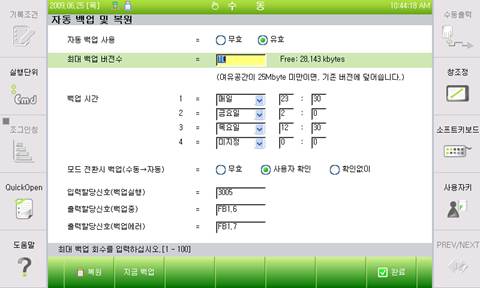
图 2.1 自动备份及修复画面
点击[F2: 现在备份]键则无论设置与否都会即刻进行备份。
设置画面上各项目后按[F7: 结束]键、即可保存/启用设置值。各项目的内容如下表所示。
表2‑1 自动备份设置项目
项 目 | 说 明 | 其 他 | |
使用自动备份 | 无效: 关闭自动备份功能 有效: 打开自动备份功能 | - | |
最多备份数 | 设置最多管理几个备份。 如果超过了指定的备份数量、则最旧的备份文件会被删除。 | 1~100 | |
备份时间 | 设置为在每天或特定星期的特定时间进行自动备份。最多可输入4个时间表。不使用的时间表请设置为未指定。 | 00:00 ~ 23:59 | |
转换模式时备份 (手动à自动) | 设置从手动模式到自动模式转换的瞬间是否进行备份 | - | |
- 无效: | 不做备份 | ||
- 用户确认: | 向用户提示是否备份、选择‘是’则进行备份 | ||
- 无需确认: | 无需向用户提示确认对话框、即刻进行备份 | ||
输入分配信号 (进行备份) | 打开指定的输入信号时进行备份 | - | |
输出分配信号 (正在备份中) | 在进行备份的过程中指定的输出信号是开启状态。 | - | |
输出分配信号 (备份错误) | 备份过程中如果发生错误则开启。 按两次[Reset]键或按[Reset][0][ENTER]键则可解除。 | - | |
输入分配信号的设置值的示例如下。
表 2‑2 分配信号的设置方法
信号种类 | 设置例 | 设置结果 |
逻辑信号(PLC ON时) 硬接线信号(PLC OFF时) | 135 | 135 (135号信号) |
现场总线(Fieldbus) | 5.220 | FB5.220 (CC-Link输入输出220号信号) |
内置型现场总线(Fieldbus) | .35.94 | FN35.94 (35号节点的94号信号) |
2.2.运行自动备份
满足备份条件时即进行备份。设置画面、示教、JOG进行过程中、自动模式的自动再生等项在任何情况下都进行备份。但是在进行备份或修复过程则不会进行备份。
在备份过程中会出现如下信息、请停止操作直到信息消失为止。
图 2.2 在Applet画面选择USB的结果
备份过程中示教盒(Teach Pendant)的键盘或触摸屏不会启动。例外允许的操作如下。
(1) 示教盒(Teach Pendant)操作盘:马达ON、START、STOP、紧急停止、模式转换
(2) ENABLE 开关、JOG键、STEP FWD/BWD
(考虑到安全问题、尽量不要进行JOG动作)
(3) R..[NO] : 取消备份。已经备份的文件都将被删除。
备份过程中的运行画面、控制画面等都可正常启动。但因示教盒(Teach Pendant)-主机板之间通信量的增加画面会变得迟钝。
备份的位置是示教盒(Teach Pendant)的内置闪存、见下表。
表 2‑3 备份位置
路径名 | /ResidentFlash/backup/ | 在文件管理画面上是T/P项目下的backup/ |
生成的子文件夹名 | b{日期}_{时间}的形式 | b指的是backup |
例) /ResidentFlash/backup/ab20090609_1200/
示教盒(Teach pendant)的内置闪存的剩余空间未满25Mbyte时、删除最早的备份文件后进行备份。如果、备份过程中剩余空间不足时则终止备份。
按两次【历史画面】键、打开示教盒(Teach pendant)的历史画面、可看到备份开始和结束记录以及错误记录。

图2.3 示教盒的历史画面
2.3.修复
打开‘[F2:系统]–2: 控制参数-11:自动备份及修复’画面。
按[F1:修复]键出现如下画面。
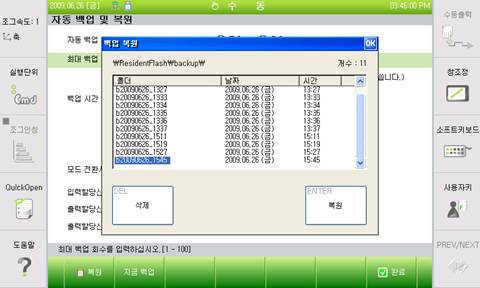
图 2.4 修复对话框
目录箱里可修复的点以备份时间为基准排列显示。位于最下面的项目是最近的备份。
滚动光标选择项目后、按[DEL: 删除]键、得到用户确认后删除所选的修复位置。
滚动光标选择项目后、按[ENTER: 修复]键则出现如下信息框。(修复只允许在电机关闭状态下进行)
图 2.5 系统初始化确认
在进行修复之前、首先要确认是否进行系统初始化(格式化)。点击‘是’则在格式化后进行修复、点击‘否’即未经格式化后修复。点击‘取消’则取消修复作业。(不进行格式化时、系统的部分文件在修复后也会被保留、从而造成动作混乱、请尽量选择‘是’)。
选择‘是’或 ‘否’即开始修复作业、修复过程中无法进行任何操作。
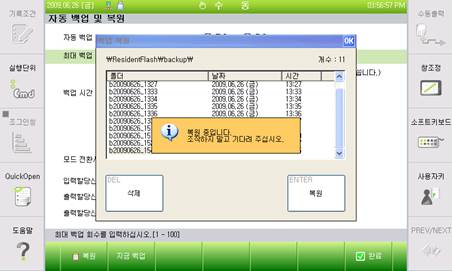
图 2.6 修复中
修复结束后出现如下对话框、且无法进行操作、重新接通电源即可恢复正常使用。

图 2.7 修复结束